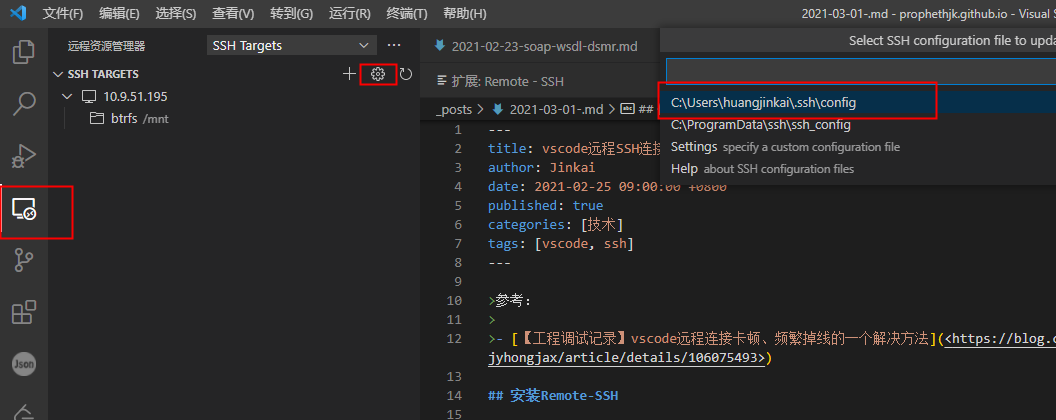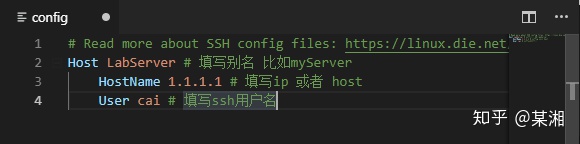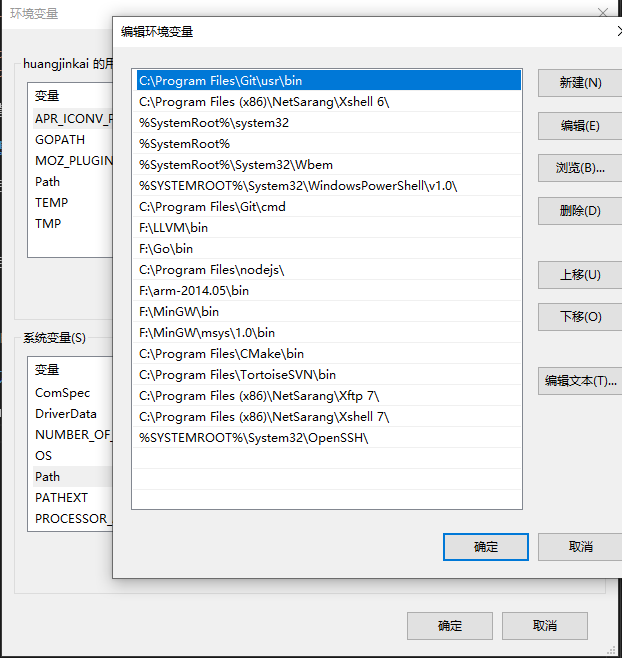VSCode远程SSH连接方法
VSCode远程SSH连接方法
安装Remote-SSH
在商店搜索Remote-SSH,并安装
如需要连接windows自带的wsl虚拟机,可以使用Remote-WSL插件
修改配置文件
- 打开
远程资源管理器标签 - 选择
设置图标 - 编辑ssh config文件
使用私钥登录
使用ssh-keygen生成公私钥对:
- 私钥
id_rsa放置在Windows(SSH客户端)的用户.ssh目录下 - 公钥
id_rsa.pub放置在ssh服务器的.ssh目录下,Linux下需重命名为authorized_keys
完成后可直接登录,无需输入密码
SSH频繁断开问题
连接成功后会发现SSH频繁断开,且速度很慢
原因
Windows自带openSSH版本较老,与Linux中的版本不兼容
使用ssh -V查看版本:
解决方法
使用git中自带的openSSH
编辑环境变量,将C:\Program Files\Git\usr\bin添加至Path环境变量,并置于上层
重新查看版本号,如显示版本为新版,则设置成功
1
2
C:\Users\kai>ssh -V
OpenSSH_8.3p1, OpenSSL 1.1.1g 21 Apr 2020
关闭所有VSCode窗口后,重新打开,可以发现SSH使用流畅,不会有掉线现象
使用代理连接
可以使用socks5或http代理连接Remote SSH,从而绕开防火墙限制
打开配置文件,为要添加代理的配置添加一行ProxyCommand
1
2
3
4
5
6
7
Host myhost
HostName 192.168.1.1
Port 22
User dev
IdentityFile "C:\Users\admin\Documents\dev_ecdsa"
TCPKeepAlive yes
ProxyCommand "C:\Program Files\Git\mingw64\bin\connect.exe" -S 127.0.0.1:10808 %h %p
这里使用了Git自带的mingw64工具箱中的connect工具,-S表示socks代理,当然也可以使用自己特定的代理工具
比如还可以使用 ncat:
1
2
3
4
5
6
7
Host myhost
HostName 192.168.1.1
Port 22
User dev
IdentityFile "C:\Users\admin\Documents\dev_ecdsa"
TCPKeepAlive yes
ProxyCommand ncat --proxy-type socks5 --proxy 127.0.0.1:10808 %h %p
参考
本文由作者按照 CC BY-SA 4.0 进行授权